Dapatkan kemudahan dalam mengelola slip gaji dengan Slip Gaji Excel! Dengan menggunakan template kami, Anda dapat membuat slip gaji dengan mudah dan cepat tanpa perlu menghitung ulang. Hemat waktu dan pastikan keakuratan penggajian karyawan Anda dengan Slip Gaji Excel. Download template kami sekarang!
Bahasan Cara Membuat Slip Gaji Di Excel
Pentingnya slip gaji dalam kegiatan keuangan perusahaan
Slip gaji merupakan dokumen yang memuat informasi mengenai gaji yang diterima oleh seorang karyawan dari perusahaan. Slip gaji biasanya diberikan secara berkala, baik itu bulanan, mingguan, atau bahkan harian, tergantung pada kebijakan perusahaan. Slip gaji memiliki peran penting dalam kegiatan keuangan perusahaan, di antaranya:
- Sebagai bukti pembayaran gaji
Slip gaji dapat menjadi bukti bahwa perusahaan telah membayar gaji kepada karyawannya. Dokumen ini dapat digunakan sebagai alat pembuktian dalam kasus perselisihan antara karyawan dan perusahaan mengenai pembayaran gaji. - Membantu perusahaan menghitung biaya tenaga kerja
Slip gaji juga penting bagi perusahaan dalam menghitung biaya tenaga kerja. Dengan adanya slip gaji, perusahaan dapat menghitung total biaya gaji yang dikeluarkan dalam satu periode tertentu. - Memastikan karyawan menerima gaji yang sesuai
Slip gaji memastikan bahwa karyawan menerima gaji yang sesuai dengan kesepakatan yang telah dibuat dengan perusahaan, seperti besaran gaji, tunjangan, bonus, dan potongan yang diberikan. Hal ini juga dapat mencegah adanya kesalahan dalam pembayaran gaji. - Memudahkan perhitungan pajak
Slip gaji juga memuat informasi mengenai pajak yang harus dibayar oleh karyawan. Hal ini memudahkan perusahaan dalam menghitung besaran pajak yang harus disetorkan ke pemerintah.
Karena slip gaji memiliki peran penting dalam kegiatan keuangan perusahaan maka perusahaan harus memastikan bahwa slip gaji yang diberikan kepada karyawan akurat, jelas, dan sesuai dengan peraturan yang berlaku.
Membuat slip gaji menggunakan Excel dengan menggunakan rumus yang otomatis memiliki beberapa manfaat, antara lain:
- Menghemat waktu
Dengan menggunakan template slip gaji Excel yang sudah terintegrasi dengan rumus yang otomatis, Anda tidak perlu lagi menghitung jumlah gaji dan potongan manual. Semua perhitungan akan dilakukan oleh Excel secara otomatis sehingga Anda dapat menghemat waktu dan menghindari kesalahan perhitungan. - Meminimalkan kesalahan perhitungan
Dalam perhitungan gaji, kesalahan perhitungan dapat berdampak besar pada karyawan dan perusahaan. Dengan menggunakan rumus yang otomatis pada slip gaji Excel, risiko kesalahan perhitungan dapat diminimalkan. Hal ini juga dapat membantu perusahaan menghindari masalah hukum yang mungkin timbul akibat kesalahan perhitungan. - Memudahkan manajemen keuangan
Dengan slip gaji Excel yang terintegrasi dengan rumus otomatis, perusahaan dapat memudahkan manajemen keuangan mereka. Semua data gaji karyawan dapat dikumpulkan dan diolah dalam satu lembar kerja Excel, sehingga perusahaan dapat dengan mudah melihat dan menganalisis pengeluaran gaji setiap bulan.
Dengan menggunakan slip gaji Excel yang terintegrasi dengan rumus otomatis, perusahaan dapat menghemat waktu dan menghindari kesalahan perhitungan gaji. Selain itu, manajemen keuangan perusahaan juga dapat diperkuat dengan mudahnya pengolahan data gaji karyawan menggunakan Excel.
Langkah-langkah Membuat Slip Gaji di Excel
Berikut adalah langkah-langkah yang dapat Anda ikuti untuk membuat slip gaji di Excel:
Membuat Format Slip Gaji
- Buka Microsoft Excel dan buat lembar kerja baru.
- Desain format slip gaji yang sesuai dengan kebutuhan perusahaan. Atur kolom dan baris yang akan digunakan untuk menampilkan informasi gaji karyawan.
- Berikan judul pada setiap kolom untuk mengidentifikasi rincian gaji, seperti Nama Karyawan, NIP, Gaji Pokok, Tunjangan, Potongan, dan Total Gaji.
- Beri format dan tata letak yang menarik agar slip gaji lebih mudah dibaca dan dipahami.
Menyusun Tabel Data Karyawan
- Buat tabel data karyawan di lembar kerja terpisah. Kolom pada tabel ini harus mencakup informasi seperti Nama Karyawan, NIP, Jabatan, Departemen, dan informasi pribadi lainnya.
- Isi tabel data karyawan dengan informasi yang relevan untuk setiap karyawan.
Menghitung Komponen Gaji
- Kembali ke lembar kerja slip gaji. Mulailah menghitung komponen gaji untuk setiap karyawan.
- Gunakan rumus Excel yang sesuai untuk menghitung gaji pokok, tunjangan, dan potongan berdasarkan informasi yang terdapat dalam tabel data karyawan.
- Pastikan rumus yang Anda gunakan tepat dan menghasilkan perhitungan gaji yang akurat.
Menyusun Slip Gaji
- Setelah menghitung semua komponen gaji, masukkan hasil perhitungan ke dalam kolom yang sesuai pada lembar kerja slip gaji.
- Gunakan rumus untuk menghitung total gaji setiap karyawan, yang merupakan jumlah dari gaji pokok, tunjangan, dan potongan.
- Lakukan pengaturan tampilan agar slip gaji terlihat profesional dan mudah dibaca.
- Simpan file slip gaji dalam format Excel yang sesuai.
Contoh Slip Gaji di Excel
membuat slip gaji sederhana
Membuat slip gaji sebenarnya tidaklah sulit. Baiklah, kita coba dengan yang sederhana dulu ya
Pertama-tama, pastikan bahwa Anda memiliki semua informasi yang diperlukan untuk membuat slip gaji. Informasi ini biasanya mencakup nama karyawan, nomor identifikasi karyawan, tanggal pembayaran, jumlah gaji karyawan, jumlah potongan, dan jumlah pajak yang harus dibayarkan.
Berikut adalah :
- Buka program Microsoft Excel dan buat lembar kerja baru.
- Tambahkan header atau judul di bagian atas lembar kerja. Anda dapat menulis “Slip Gaji” di bagian ini.
- Buat tiga baris pertama pada lembar kerja untuk memasukkan informasi perusahaan seperti nama perusahaan, alamat, dan nomor telepon.
- Buat dua baris berikutnya untuk memasukkan informasi karyawan seperti nama karyawan dan nomor identifikasi karyawan (NIK).
- Buat dua baris berikutnya untuk memasukkan informasi tanggal pembayaran seperti tanggal awal dan akhir periode penggajian.
- Buat kolom-kolom berikutnya untuk memasukkan detail gaji dan potongan. Anda dapat membuat kolom-kolom seperti gaji pokok, tunjangan, bonus, potongan BPJS Kesehatan, potongan BPJS Ketenagakerjaan, dan lain-lain.
- Di bawah kolom-kolom tersebut, tambahkan formula untuk menghitung total gaji karyawan, jumlah potongan, dan jumlah pajak yang harus dibayarkan. Anda dapat menggunakan fungsi SUMIF dan IFERROR untuk menghitung total gaji dan potongan, serta menggunakan fungsi VLOOKUP untuk menghitung jumlah pajak.
- Atur format seluruh lembar kerja agar terlihat rapi dan mudah dibaca.
- Setelah selesai, simpan file lembar kerja Excel sebagai template atau salin dan tempel ke lembar kerja baru setiap kali perlu membuat slip gaji baru.
Dengan mengikuti langkah-langkah di atas, Anda dapat dengan mudah membuat slip gaji sederhana di Excel menggunakan kolom nama karyawan, nomor identifikasi karyawan, tanggal pembayaran, jumlah gaji karyawan, jumlah potongan, dan jumlah pajak yang harus dibayarkan.
Selanjutnya, penting untuk memeriksa kembali semua informasi yang telah dimasukkan ke dalam slip gaji. Pastikan bahwa tidak ada kesalahan pada rincian gaji dan potongan. Jika terdapat kesalahan, segera perbaiki sebelum slip gaji diserahkan kepada karyawan.
membuat slip gaji Otomatis
Kalau sudah bisa membuat slip gaji sederhana, berikutnya adalah cara membuat slip gaji otomatis untuk menghitung dan membuatkan slip gaji karyawan.
Silahkan dibuka excelnya dan buat daftar gaji karyawan. Kita akan buat 2 buah sheet, yang pertama sheet gaji dan yang kedua sheet slip. Buat worksheet gaji. Caranya dengan merename atau mengganti nama sheet1. Ada 2 cara, pertama dengan mendouble klik sheet1 dan ganti namanya menjadi gaji. Atau klik kanan dan pilih rename di sheet tersebut, lalu ganti nama sheetnya.
Contohnya seperti ini, ada 14 kolom yang terdiri dari No,Nama,Bagian,Jabatan,Gaji Pokok,Tunjangan Jabatan,Tunjangan Transport,Tunjangan Makan,Gaji Kotor,Pinjaman kantor,BPJS,Pinjaman Lain,Total Potongan, dan Gaji Bersih.
- Buka Excel dan buatlah file baru.
- Pada baris ke-6, mulailah membuat tabel dengan mengisi judul kolom pada setiap kolom. Judul kolom yang dimaksud adalah No, Nama, Bagian, Jabatan, Gaji Pokok, Tunjangan Jabatan, Tunjangan Transport, Tunjangan Makan, Gaji Kotor, Pinjaman Kantor, BPJS, Pinjaman Lain, Total Potongan, dan Gaji Bersih. Masukkan judul kolom pada sel-sel A6, B6, C6, dan seterusnya sesuai urutan kolom yang diinginkan.
- Setelah semua judul kolom diisi pada baris ke-6, lanjutkan dengan memasukkan data pada kolom tersebut pada baris-baris di bawahnya.
- Untuk menghitung Gaji Kotor, Anda dapat menggabungkan Gaji Pokok dengan Tunjangan Jabatan, Tunjangan Transport, dan Tunjangan Makan menggunakan rumus =SUM(E8:H8).
- Kemudian, untuk menghitung Total Potongan, Anda dapat menggabungkan Pinjaman Kantor, BPJS, dan Pinjaman Lain menggunakan rumus =SUM(J8:L8).
- Terakhir, untuk menghitung Gaji Bersih, Anda dapat mengurangi Total Potongan dari Gaji Kotor menggunakan rumus =G8-I8.
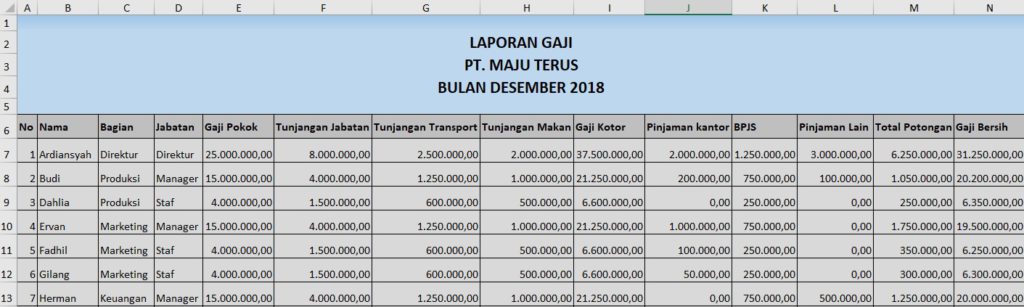
Disini hanya ada 3 kolom yang menggunakan rumus sederhana penjumlahan dan pengurangan, yaitu kolom Gaji Kotor,Total Potongan, dan Gaji Bersih. Di kolom I7 diberikan rumus penjumlahan dari E7 sampai H7, yaitu =SUM(E7:H7). Kemudian kopikan rumus ini kebawah. Kemudian di kolom M7 (total potongan) di berikan rumus penjumlahan dari J7 sampai dengan L7, yaitu =SUM(J7:L7). Kemudian kopikan ke bawah juga. Gaji bersih adalah pengurangan antara keduanya.
Rumus lengkapnya seperti di bawah ini.

OK, kita sudah hampir selesai dengan sheet pertama. Langkah terakhir di sheet ini adalah membuat nama tabel. Caranya dengan memblok range A6:N14, lalu ke pojok kiri atas ganti A6 menjadi gaji. Untuk lebih jelasnya, silahkan dilihat di gambar berikut :

Langkah ini diperlukan pada saat kita menggunakan formula vlookup di sheet kedua. Lanjut ke sheet ke 2, ganti namanya menjadi slip. Sebelum lanjut, berikut adalah slip yang akan kita buat:
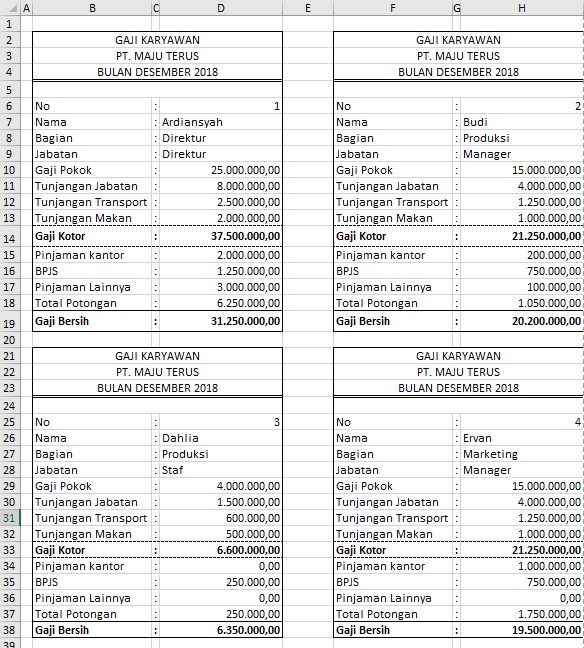
Seluruh kolom D dan H sudah dibuat rumus yang mengacu kepada sheet pertama. Sehingga setiap bulannya yang perlu diupdate adalah sheet gaji, sheet slip otomatis sudah terisi sesuai dengan data yang ada di sheet gaji. Silahkan dibuat 1 buat slip atas nama ardianyah seperti diatas. Kemudian buat rumus menggunakan vlookup di D6:D19. Berikut rumusnya:
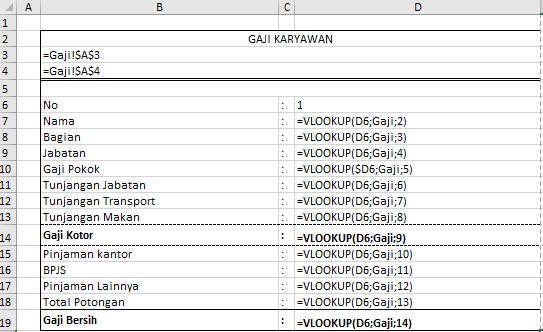
Kemudian untuk slip no 2, disesuaikan sedikit, D6 diganti menjadi H6.
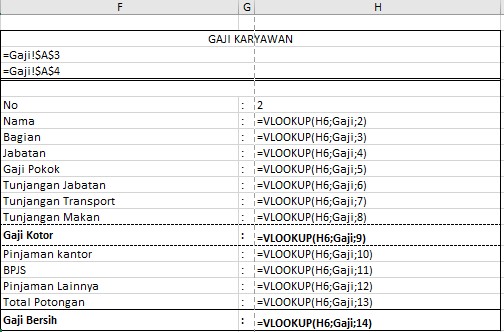
Untuk slip-slip berikutnya tinggal ganti rumus yang mengacu kepada nomor
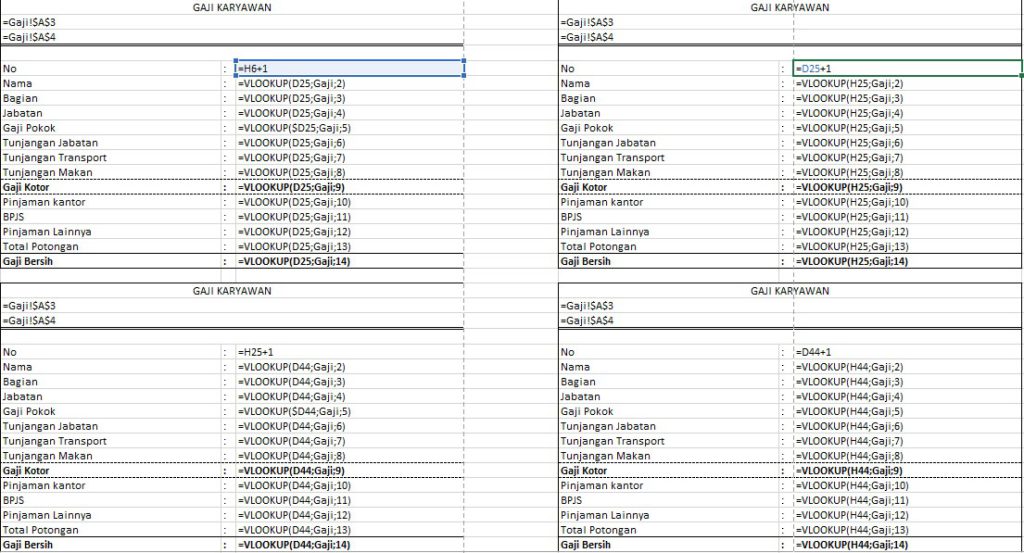
Untuk lebih jelasnya, saya sudah buatkan videonya sbb
Silahkan di download slip gaji excel otomatis di bawah ini :
Download Slip Gaji Excel Otomatis
Semoga bisa bermanfaat
untuk penghitungan PPh 21 nya gimana?
Belum ada pak, mudah2 kedepan saya update
Saya punya, mau di kirim kemana?
Gratis juga ….
[email protected]